Uzol Kľúčovanie zaclonenia¶
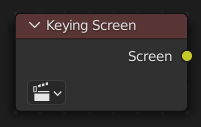
Uzol Kľúčovanie zaclonenia vytvára plochy na použitie ako farebnú referenciu pre uzly kľúčovania. Generuje stupňovitosť zo zosnímaných farieb na bodoch snímania pohybu na filmových klipoch. Možno ho použiť na riešenie nerovnomernosti farieb zelených zaclonení.
Vstupy¶
Tento uzol nemá žiadne zásuvky vstupu.
Vlastnosti¶
- Filmový klip
Vyberateľný blok údajov klipu, ktorý sa používa ako vstup pre farby stupňovitosti.
- Sledovací objekt
Objekt snímania na vygenerovanie stupňovitosti. Pravdepodobne budete chcieť vytvoriť nový sledovací objekt na paneli objektu, pretože stopy použité pre stupňovitosť sa v skutočnosti nemôžu použiť na snímanie kamery/objektu. Potom by sa stopy mohli umiestniť na miesta, kde sa majú snímať farby stupňovitosti. Tieto stopy by sa mohli sledovať alebo presúvať ručne, takže stupňovitosti by sa aktualizovali automaticky pozdĺž filmu. Stopy by mohli mať posunutie pre jednoduchšie snímanie zaclonení bez prvkov.
Výstupy¶
- Zaclonenie
Stupňovaný výstupný obrázok.
Napríklad¶
Zvážte nastavenie uzla na odstránenie zeleného zaclonenia použitím Kľúčovej farby:
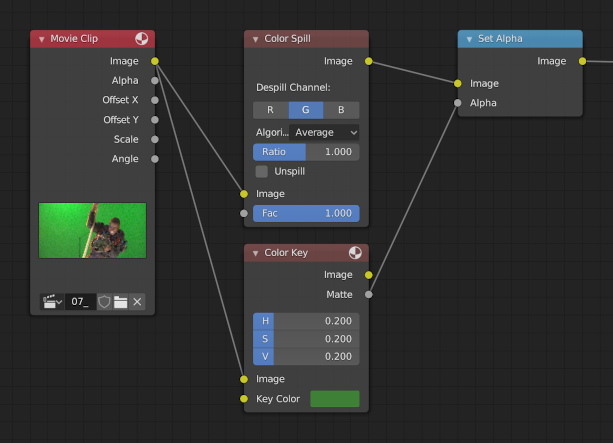
Osvetlenie je často na pozadí nerovnomerné.

Príklad z Mango Open Movie, Tears of Steel.¶
Výsledkom môže byť zlé matovanie.

Príklad zlej masky: Niektoré časti pozadia sú nepriehľadné a niektoré časti zbrane v popredí sú priehľadné.¶
Ak zvýšite tolerancie uzla Kľúčová farba, bude akceptovať viac odtieňov zelenej farby na zamaskovanie. Môže však tiež nesprávne zamaskovať viac popredia.
Namiesto zväčšenia rozsahu akceptovaných odtieňov, ktoré sa majú zamaskovať, umožňuje uzol Kľúčovanie zaclonenia zmeniť, aký odtieň zelenej (alebo inej farby) sa má použiť pre rôzne časti obrázka.
Začnite v editore Filmové klipy. Otvorte oblasť bočného panela a panela nástrojov, aby ste zobrazili konfiguráciu snímania. Stopy používané pre stupňovitosti nie sú užitočné pre riešenie kamery, pretože sa dobre nesledujú. Vytvorte preto novú stopu objektu v okne výberu Objekty. Umiestnite na klip sledovacie značky, aby ste vybrali rôzne časti pozadia.
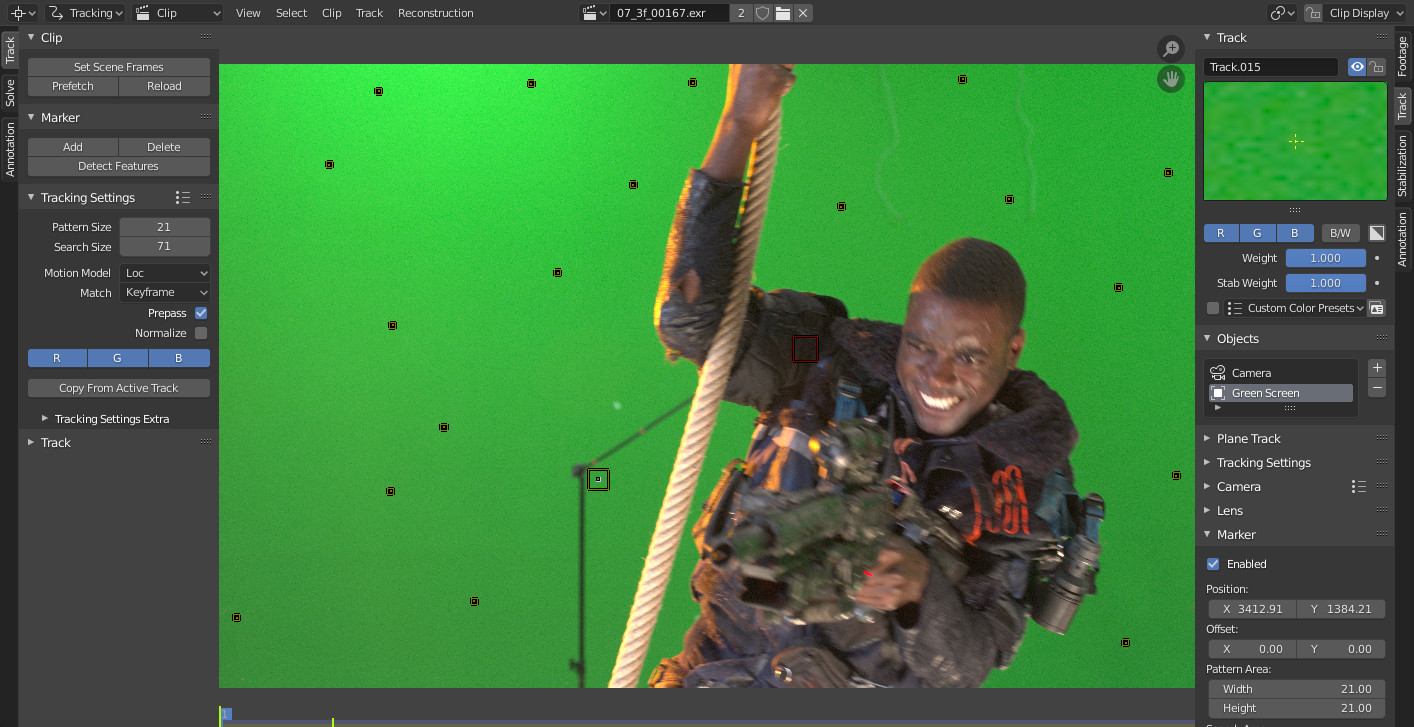
Tieto stopy sa môžu sledovať alebo presúvať ručne, takže stupňovitosti sa môžu časom aktualizovať. Ak značka nie je pre snímku povolená, nepoužije sa na vytvorenie stupňovitosti. (Ako napríklad značka červenej farby na ramene na snímke vyššie)
Po vytvorení stôp pridajte uzol do svojho nastavenia kompozície a vyberte objekt snímania použitý pre pozadie.
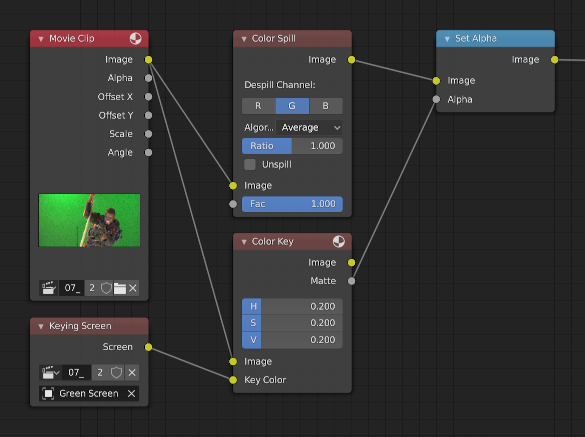
Konfigurácia uzla s vygenerovanou plochou stupňovitosti Kľúčovanie zaclonenia pripojenou k vstupu Farba uzla Kľúčovanie.¶
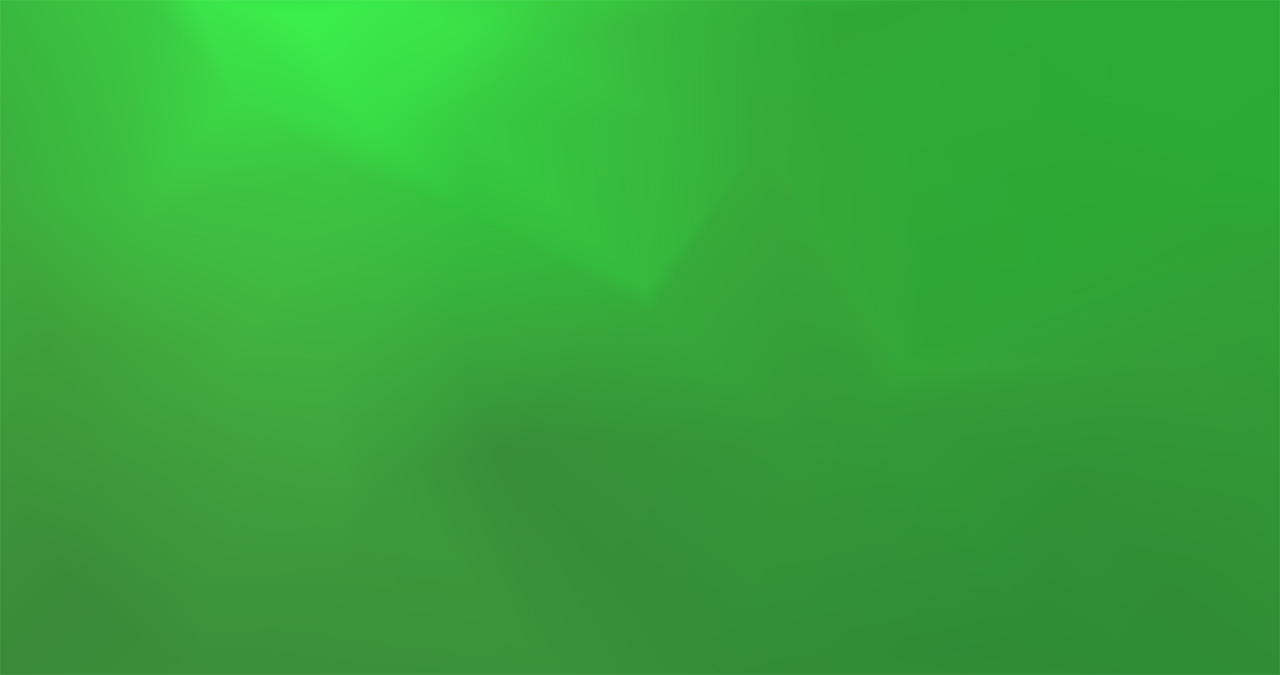
Plocha stupňovitosti vytvorená Kľúčovaním zaclonenia.¶
Výsledný obrázok je teraz lepšie matovaný.
